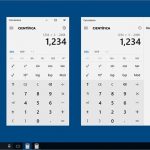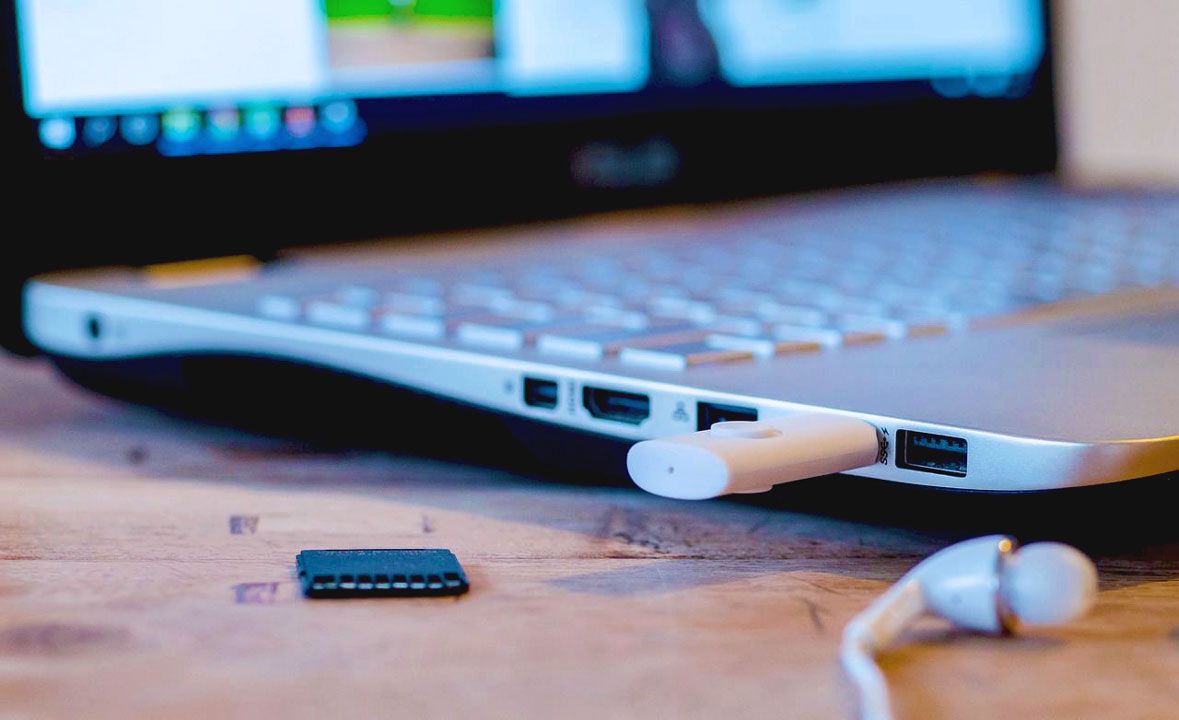
¿No tienes claro si un pendrive es 3.0, 3.1 o 2.0? En Tecnoguía te damos las claves para averiguarlo. El Pendrive, es un dispositivo electrónico usado en forma cotidiana, es una necesidad para todos aquellos que usan ordenadores y portátiles. Su velocidad es uno de los agregados más importante al momento de comprarlo. De esta manera, te explicaremos cómo saber si un Pendrive es de 3.0.
Haciendo un pequeño recuento, el Pendrive es un dispositivo portátil de almacenamiento, proviene de la palabra del inglés pendrive (dispositivo-lapicero), el cual se conecta al puerto USB (Universal Serial Bus-Conexión Universal en Serie) de la computadora.¡ También puedes aprender a proteger una memoria USB con contraseña, ya que los puertos USB son los más usados del mundo para conectar todo tipo de dispositivos a ellos.
5 Maneras de saber si el Pendrive es 3.0, 3.1 o 2.0
A continuación, vamos a tratar de dar una lista o paso a paso, para poder identificar si el Pendrive que adquiriste es de 3.X.
Identificar el color del puerto USB
Este método no siempre es 100% confiable, pero si otorga al usuario una referencia, la mayoría de los fabricantes usan un código de colores, el mismo consiste en:
- 2.0 se muestra de color negro.
- 3.0 se muestra de color azul.
- 3.1 cambia de color (suele ser verde turquesa).
Número de pines
Estos pines son los que vamos a ver en el interior del puerto USB, los Pendrive USB 1.0 y 2.0 se caracterizan por venir con 4 pines.
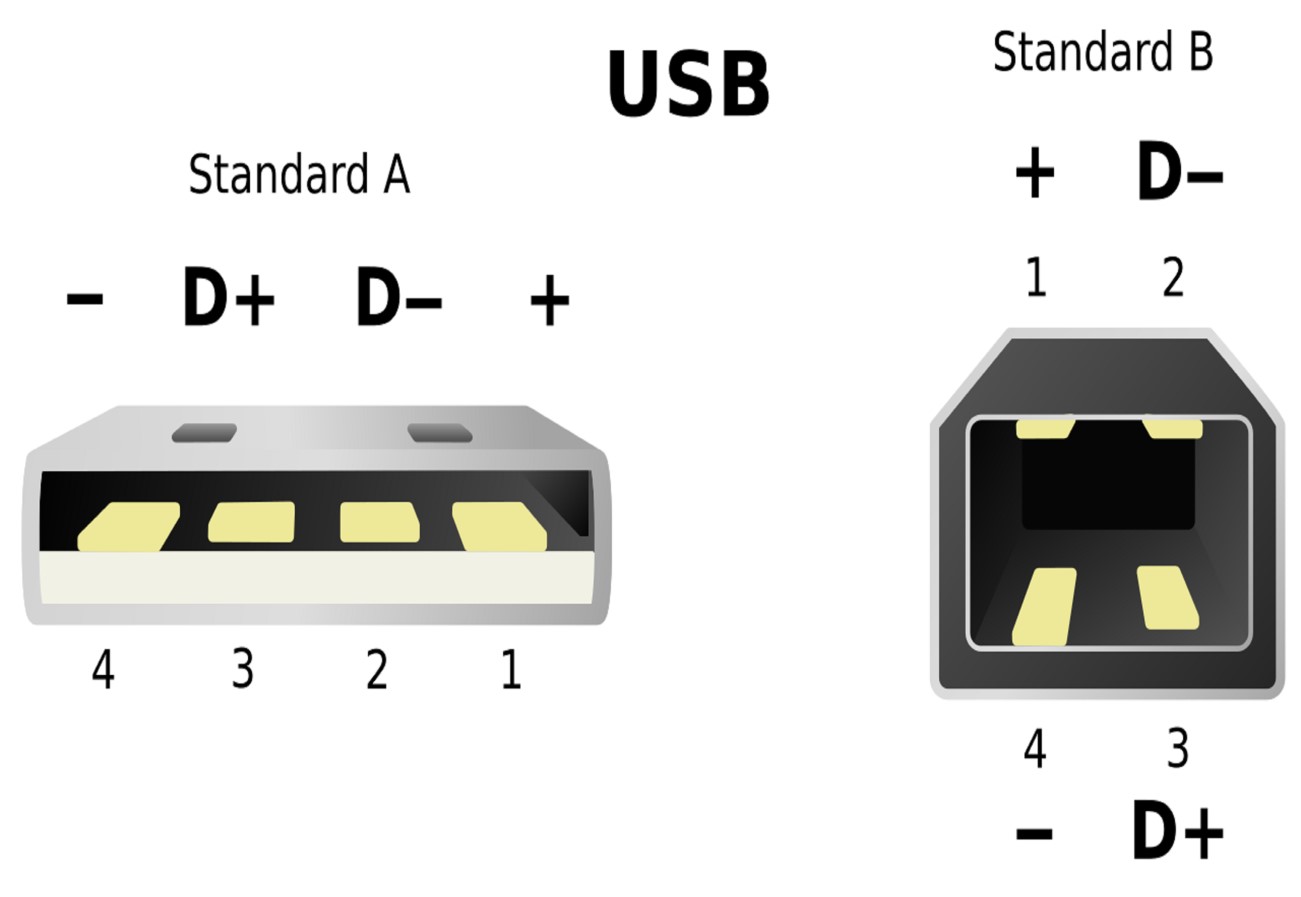
A diferencia de los Pendrive USB 3.0 y 3.1, que vienen con 9 pines.
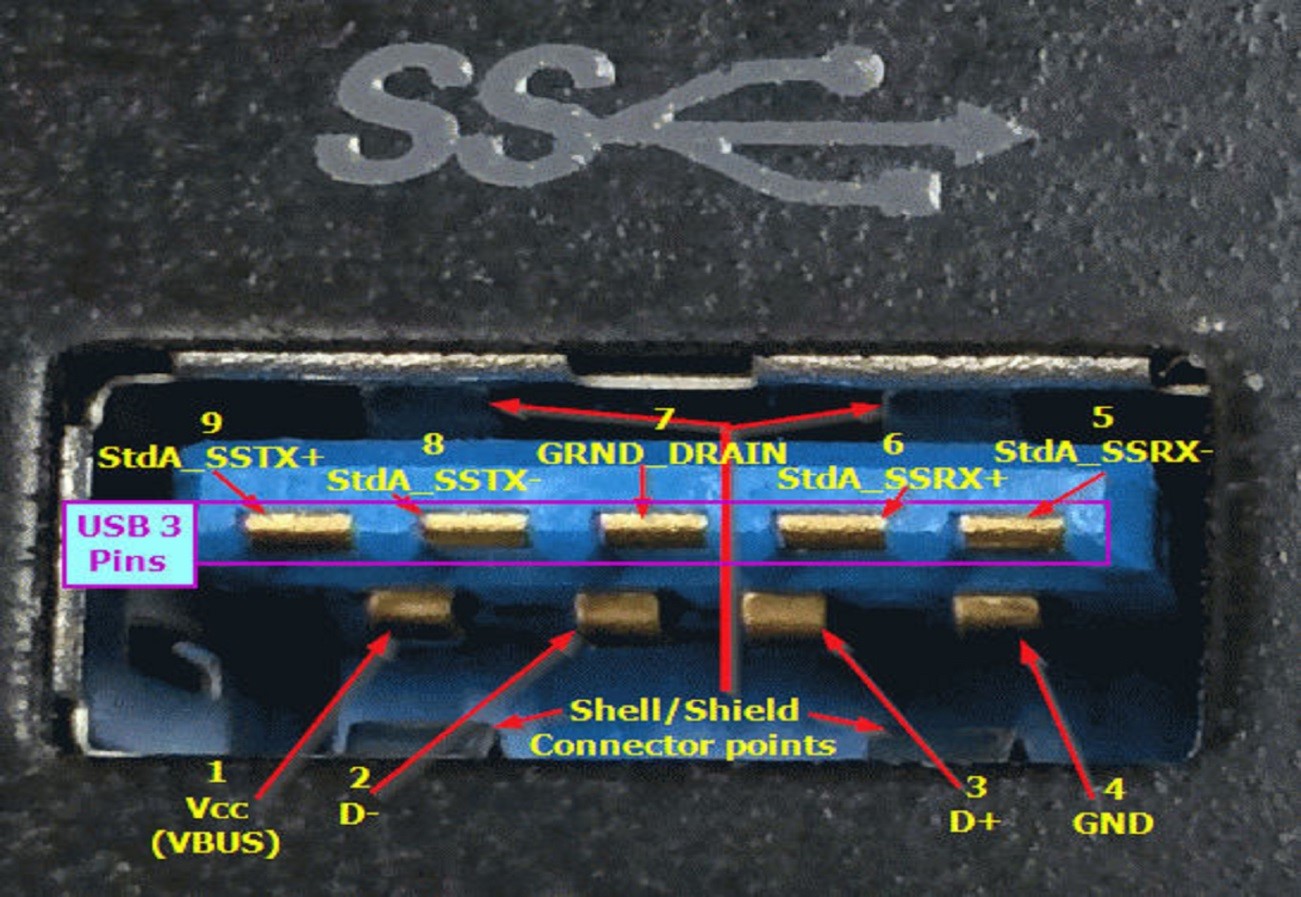
El símbolo “SS” en el puerto USB
Corresponde al logo de “SuperSpeed” que traen los puertos USB 3.0 cuya función es advertir al usuario de que se trata de un puerto con una velocidad de transferencia máxima de 600 MB/s.

Administrador del Dispositivo Pc u ordenador.
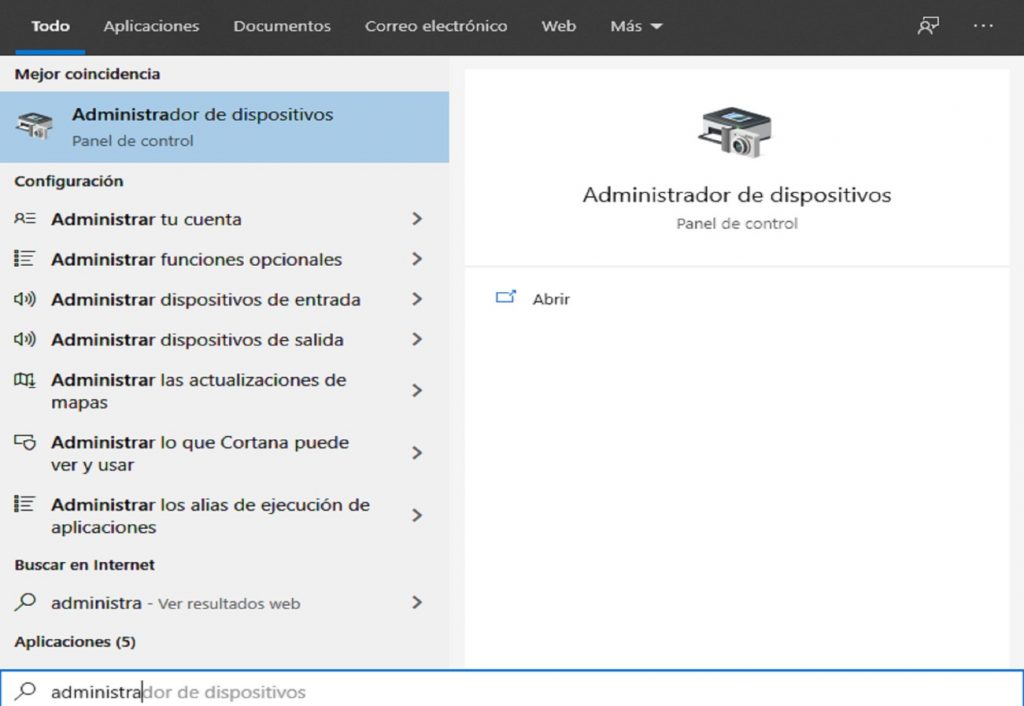
Si abrimos el administrador de dispositivos, veremos que nos dirá el protocolo de cada puerto USB que tengamos en el equipo, para conocer la capacidad de tu Pendrive debes:
- Abrir el administrador de dispositivos de Windows.
- Una vez abierto, despliega la pestaña que dice “Controladoras de bus serie universal “.
- Al abrir esa pestaña, puedes identificar cuantos puertos USB 3.0 tienes conectado, verificando así su capacidad de almacenamiento, lo observaras como “Dispositivo compuesto USB “.
Descargando USB Device Tree View
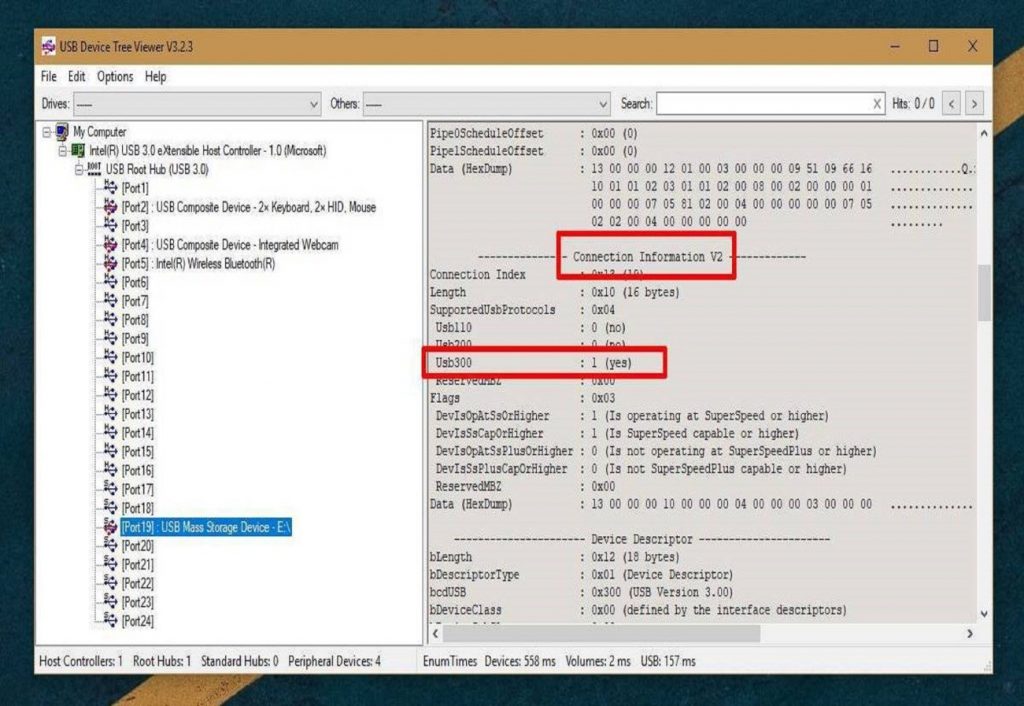
Uno de los programas más famosos para comprobar la versión de tu Pendrive es el USB Device Tree View y podemos instalarlo en todas las versiones de Windows. Lo único tenemos que hacer es conectar el USB al puerto del ordenador y este programita te dirá qué tipo de versión es.
Más guías sobre USB:
- Mejores antivirus para pendrive USB y discos extraíbles
- Diferentes tipos y conexiones USB
- Cómo formatear o desbloquear su memoria USB o tarjeta SD protegida contra escritura
- Qué hacer para recuperar los archivos que se han borrado de un USB
Ventajas del USB 3.0
- El Pendrive USB 3.0 es la tercera versión de la Universal Serial Bus (USB), tiene una velocidad teórica de transmisión de archivos de hasta 4,8 Gbit/s o 600MB/s (SuperSpeed USB SS), que es diez veces más rápido que USB 2.0 (480 Mbit/s o 60 MB/s), con un pendrive 3.0 puedes transferir tus archivos a mayor velocidad.
- El dispositivo USB 3.0 reduce significativamente el tiempo requerido para la transmisión de datos así como el consumo de energía
- La Conectividad: (h3) los pendrives 3.0 es compatible con los puertos USB 2.0, se pueden conectar en puertos USB 2.0 a diferencia de los pendrives 2.0 que no pueden ser conectados en puertos USB 3.0.
- Mejor calidad de almacenamiento, los Pendrives 3.0 tienen mejor capacidad de almacenamiento con relación a formatos de imagen HD. Mientras que en los pendrives 2.0 son casi inexistentes. por ejemplo, con el Pendrive 3.0: una película de 2GB tarda unos 2-4 mins aproximadamente en cargarse.